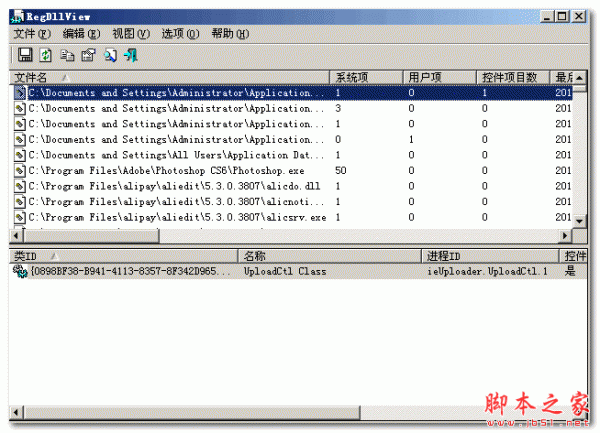很多使用因为用户们的错误操作,导致了电脑任务栏跑到了右边去了,很多用户不知道怎么解决这个问题,为此非常苦恼,那么电脑任务栏跑到右边去了怎么办呢?今天悠久资源网为大家分享电脑任务栏跑到右边去了的解决方法。
任务栏跑到右边去了解决方法:
方法一、
1.首先在右侧的任务栏上右键,在弹出的右键菜单中,看一下「任务栏锁定」前面是否有勾,如果有勾,需要将前面的勾去掉,如果前面没有勾,则无需操作;如图所示:
2.取消了任务栏锁定后,直接将右侧的任务栏拖动到电脑屏幕下方就可以了,这样就可以轻松将任务栏还原到下面了。此外,将任务栏还原到下面后,再次在空位出鼠标右键,然后将「任务栏锁定」的勾打开,这样可以将任务栏锁定在底部,以后就不容易出现任务栏跑其它地方去了。如图所示:
方法二、
1.在右侧任务栏空位出右键,在弹出的选项中,先需要检查下任务栏是否锁定,如果被锁定,则将前面的勾去掉,取消锁定,取消锁定后,再次点击右键菜单中的「属性」;如图所示:
2.打开任务栏属性后,然后将「任务栏在屏幕中的位置」设置为“底部”,并点击底部的“确定”。如图所示:
以上就是电脑底部任务栏跑到右边怎么办 电脑底下的任务栏跑到右边的恢复方法的详细内容,更多关于电脑底部任务栏跑到右边的解决教程的资料请关注悠久资源网其它相关文章!